

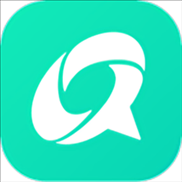
/中文/

/中文/
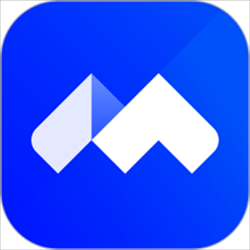
/中文/
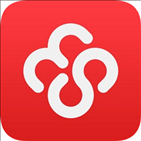
/中文/
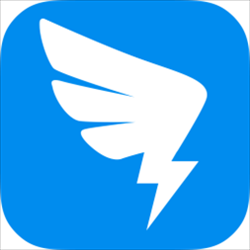
/中文/

/中文/
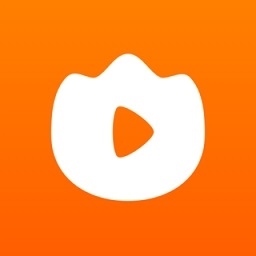
/中文/

/中文/
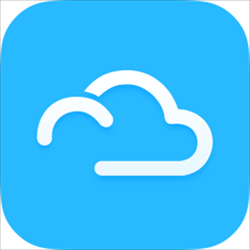
/中文/
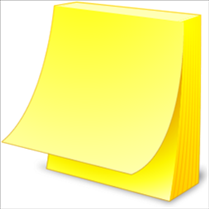
/中文/
 7-zip下载v18.03 简体中文美化版
7-zip下载v18.03 简体中文美化版 Bubble Math(泡泡数学)v1.0 电脑版
Bubble Math(泡泡数学)v1.0 电脑版 EditPad Pro(多功能文本编辑器)v7.65 中文版
EditPad Pro(多功能文本编辑器)v7.65 中文版 Easy Equation Solver(在线方程式计算器)v1.8 官方版
Easy Equation Solver(在线方程式计算器)v1.8 官方版 ScanTransfer(无线传输工具)v2018 官方版
ScanTransfer(无线传输工具)v2018 官方版 彗星QQ资源文件读取器v2.1 绿色免费版
彗星QQ资源文件读取器v2.1 绿色免费版 Flash Renamer(批量重命名软件)v6.9 官方版
Flash Renamer(批量重命名软件)v6.9 官方版 动书编辑器(motionbook)v2018 官方版
动书编辑器(motionbook)v2018 官方版 字由客户端v2.0.0.4 官方版
字由客户端v2.0.0.4 官方版 Notepad2书签版(Notepad2 Bookmark Edition)v5.1 官方版
Notepad2书签版(Notepad2 Bookmark Edition)v5.1 官方版软件Tags: 客户无忧客户管理软件
客户无忧电脑客户端可以帮助企业进行便捷的客户管理服务,电脑端和手机端的数据同步,可以查看每天的待办任务,可以管理所有客户,客户资料非常详细,有详细的成交总额图表,欢迎有需要的朋友下载使用!
客户无忧是一款简单实用的客户关系管理系统(CRM),同时集成办公、财务、进销存、呼叫中心等一体化解决方案,专为中小企业设计,以简单实用为主。采用云计算方式提供服务,拥有网页版、电脑版和手机版,多终端数据完全实时同步。
在设计上力求简单、实用,一看就能懂。使用客户无忧,可以永久保存客户资料及相关信息不丢失,有效积累客户,防止撞客,提高销售业绩,防止因员工离职导致客户流失,并有效促进团队协作。
完整的记录所有客户资料,永不丢失
—— 取代excel或笔记本,防止员工离职致客户流失
完善的客户资料管理功能,可对客户进行分门别类的管理,方便查询,每个客户的状态、历史跟进情况都一目了然。即使员工离职他的客户资料、跟进情况也都完整的保留下来不会流失,新人很容易接手。当工作基于客户无忧进行,所有一切都有历史记录可查,5年后,10年后,今天的工作记录依然可以查询到。
高效的团队协作
—— 成员间共享协作,数据实时同步,工作效率大大提高
团队中每个人一个独立的账户,业务员录入的客户资料及拜访跟进情况,上级领导立即就可以查看到,并可对其进行批注。上级可以给下级分配工作任务并监控完成情况,管理人员在任何地方通过电脑或手机就能实时掌控下属的工作情况。告别过去下属定期向上级提交自己的客户资料的方式,保证数据的绝对实时同步。
清晰的统计报表
-- 客户状态及分布情况,企业经营状况一目了然
通过强大的统计报表功能,能实时的清晰的查看到指定时间的销售情况、客户分布情况、员工销售业绩等等一切您想要看到的数据。使公司经营状况更加清晰明了。
待办事项/工作任务提醒
—— 您忠实的个人助理

待办任务提醒、客户生日提醒、客户生日自动发祝福,节假日祝福自动处理,让您的工作省时省力。通过完善的任务功能,能让您的工作目标清晰,井然有序。
电脑和手机实时同步
—— 出门在外也可随时随地管理自己的业务
客户无忧拥有电脑版和手机版,手机版数据与电脑完全实时同步,出门在外,一样可以随时查询、管理自己的业务。不再受时间与地域的限制。
老板控制 容易接手
子账户完全控制在老板手中,员工离职后收回账户,所有历史资料完整保留,新人很容易接手
简单实用 无须培训
真正的简单实用,无须培训,一看就会用,而且还非常的便宜,小公司也没有任何压力
团队协作 统一管理 防止撞客
团队即时协作,统一管理防止撞客,手机电脑实时同步,出门在外也不影响,工作效率大大提高
自定义设置
在客户界面点击【新建】,
在客户信息一栏,点击自定义,进入客户录入界面自定义,
操作
【原始名称】——系统默认名称,不可修改。
【是否必填】--勾选必填则要求为必须填写,否则无法保存。
【不可重复】--勾选不可重复则填写的内容不能重复。例如,客户名称和电话号码不能重复可以避免重复录入客户和撞客。
【自定义名称】——可以修改为需要的项目。
【启用】——除了默认勾选的项目外。其他项目勾选开启则显示,不勾选则不显示。
【输入框类型】——文字输入框,用于输入一般性的文字;数字输入框,用于输入数字性的内容,如价格等;下拉选择框,可以进行下拉式菜单选择。文字输入框与数字输入框不能混用
【生效界面】——可以选择在企业客户或者个人客户界面显示。
【排序号】——数字越小越靠前显示。
【是否允许下级成员编辑此项】——选择允许则团队中所有人均可进行编辑、修改及删除的操作。系统默认禁止,请谨慎操作。
【手机上录入客户界面显示】——选择必填项则在手机上只显示必填项。
【历史修改备份】——每次修改系统会自动备份。
下拉框自定义设置
在客户录入界面,每个下拉选择框后面会有一个编辑按钮,
点击编辑,可以添加、修改和删除下拉选择框内容。
对于城市下拉框,可以直接导入全国城市数据。
客户无忧怎么导出客户
在完成导出客户操作之前,先来简单的了解一下客户流程
开启“客户流程”功能
在功能开关里找到【客户流程】,开启客户流程】,
再回到客户界面,勾选客户后,点击“转交”,会出现下拉框,点击“批量加入流程”,
在弹出窗里点击“设置流程”,再点击新建:
根据公司的销售模式,设置每个阶段的流程节点以及处理人员。流程可以设置适用范围,设置之后,只有范围内的员工可以使用该流程。
如果一个节点有多人可以负责,可以设置系统自动分配规则。分配排序的数字越小越优先分配。分配数量指每轮可以分配多少个客户。
每个节点完成后,除了手动转入下一节点还可以设置“自动下一步”。设置“自动下一步”,需要指定自动转入规则。点击“规则”,再点击“添加项”。再根据需求设置规格。
例如:可以设置成交订单金额大于零时自动转到下一步,这样当这一节点的负责人录入了成交金额大于零的成交订单时,系统会自动转到下一节点。
也可以设置转入下一步时需要填写的相关内容。点击自定义后,再弹出窗里点击自定义。可以根据需求自定义各种项目。
流程设置好后,在客户详情里就会出现流程节点。
右边有两个操作按钮,分别时“转入下一节点”和“更多操作”
点击“转入下一节点”,填写完成情况,转入下一节点。
点击“更多操作”,会有“退回”和“更改流程节点”两个选项。
点击“退回”,选择退回的节点,流程会从被退回的节点重新开始。
点击“更改流程节点”,可以选择流程以及流程的节点。选好后,选择的流程节点会添加在目前的流程后。
点击流程最右边的“流程日志”,会有所有操作记录。
参与了客户流程的人员,在新建客户时,在选择负责人的地方选择流程,如果该流程的第一个节点有多人,可以选择时由系统自动选择也可以手动选择一个负责人。



 寻简Mind+思维导图v2.6.3 最新版办公软件 / 151.5M
寻简Mind+思维导图v2.6.3 最新版办公软件 / 151.5M
 幂宝思维电脑版v3.7.0 官方版办公软件 / 24.9M
幂宝思维电脑版v3.7.0 官方版办公软件 / 24.9M
 蓝信电脑版v7.27.30 官方版办公软件 / 135.1M
蓝信电脑版v7.27.30 官方版办公软件 / 135.1M
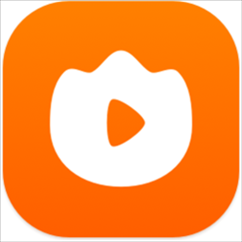 火苗会议pc端v1.0.0.6 官方版办公软件 / 91.5M
火苗会议pc端v1.0.0.6 官方版办公软件 / 91.5M
 寻简Mind+思维导图v2.6.3 最新版办公软件 / 151.5M
寻简Mind+思维导图v2.6.3 最新版办公软件 / 151.5M
 极速Office2021V2.0.0.5 官方版办公软件 / 177.0M
极速Office2021V2.0.0.5 官方版办公软件 / 177.0M
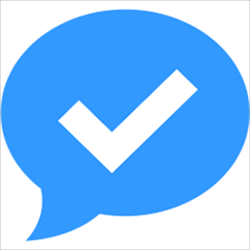 TaskMsg任讯v1.0.011 pc版办公软件 / 57.4M
TaskMsg任讯v1.0.011 pc版办公软件 / 57.4M
 钉钉电脑版v6.3.15.50078 官方版办公软件 / 272.0M
钉钉电脑版v6.3.15.50078 官方版办公软件 / 272.0M
 小鸟会议系统v2.2.0 pc客户端办公软件 / 103.7M
小鸟会议系统v2.2.0 pc客户端办公软件 / 103.7M
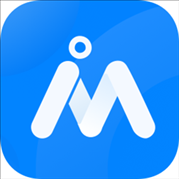 深圳数研院无纸化会议v1.0.1 最新版办公软件 / 52.7M
深圳数研院无纸化会议v1.0.1 最新版办公软件 / 52.7M
 Hoylu Workspaces(办公软件)v2.13.32738 官方版办公软件 / 174.0M
Hoylu Workspaces(办公软件)v2.13.32738 官方版办公软件 / 174.0M
 腾讯会议pc电脑版v2.13.3.428 官方最新版办公软件 / 101.2M
腾讯会议pc电脑版v2.13.3.428 官方最新版办公软件 / 101.2M
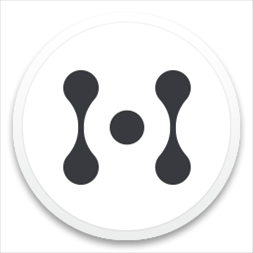 幕布高级版破解2020办公软件 / 40.7M
幕布高级版破解2020办公软件 / 40.7M
 Visio2016永久激活密钥版办公软件 / 2.44G
Visio2016永久激活密钥版办公软件 / 2.44G
 六格云播电脑版办公软件 / 44.0M
六格云播电脑版办公软件 / 44.0M
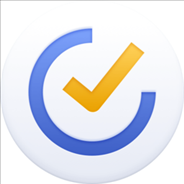 TickTick电脑版v3.9.0.0 官方版办公软件 / 11.3M
TickTick电脑版v3.9.0.0 官方版办公软件 / 11.3M
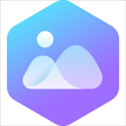 WPS图片PC客户端v5.0.2.2 官方版办公软件 / 17.5M
WPS图片PC客户端v5.0.2.2 官方版办公软件 / 17.5M
 Wyn Enterprise(嵌入式商业智能和报表软件)v5.0.00236.0 官方版办公软件 / 418.7M
Wyn Enterprise(嵌入式商业智能和报表软件)v5.0.00236.0 官方版办公软件 / 418.7M
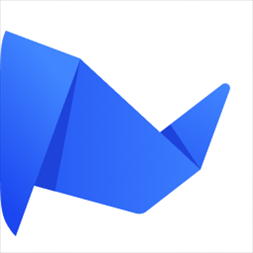 网易灵犀办公桌面端v1.3.2 官方版办公软件 / 78.0M
网易灵犀办公桌面端v1.3.2 官方版办公软件 / 78.0M
 中油即时通信电脑版最新版本v1.5.2.147 官方版办公软件 / 60.2M
中油即时通信电脑版最新版本v1.5.2.147 官方版办公软件 / 60.2M